ReadyNASが突然起動しなくなると、大切なデータや業務に不可欠なファイルにアクセスができなくなり、慌ててしまう事も多いものです。ReadyNASが起動しない状態になる原因は様々でデータを失いたくない方は慎重な対応が求められます。この記事では、ReadyNASが起動しない原因とともに試せる対処方法や注意点についても紹介していきます。
ReadyNASが起動しない場合の原因例

ReadyNASが起動しない時には下記のような原因が考えられるものです。
- 電源関連の問題
- HDDの故障
- ファームウェアの不具合
- ハードウェアの故障
- ネットワーク環境が不安定
1.電源関連の問題
・ケーブルの接触不良
ReadyNASが起動しない場合には電源ケーブルが正しく接続されていない・ケーブルが緩んでいる・ケーブルが断線していることが原因となり、症状を引き起こしていることがあります。電力が十分に配給されないとReadyNASなどの機器は起動しなくなってしまいます。
・電源アダプターの接触不良
電源アダプターが正常に機能していないことが原因でReadyNASが起動しないトラブルが発生することもありえます
・電源ボタンの損傷や劣化
発生頻度は低いものの、電源ボタンが損傷・劣化したことが原因でReadyNASが起動できないこともあります。
2.HDDの故障
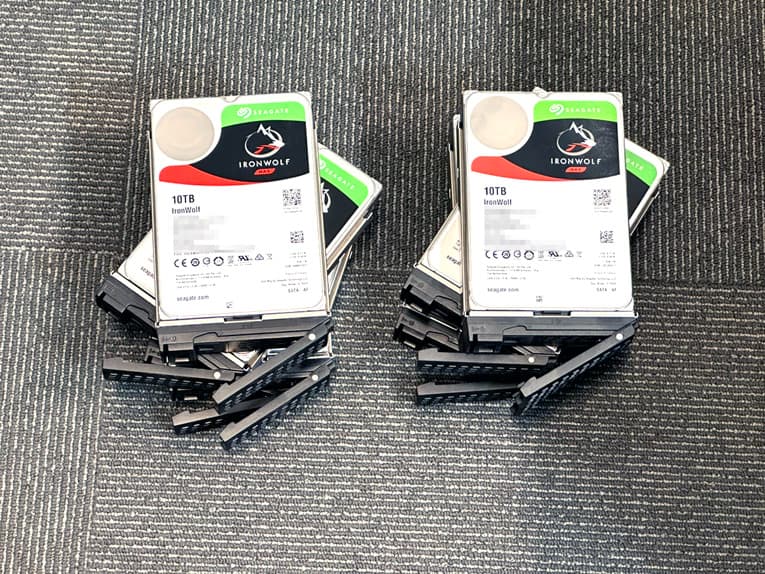
ReadyNASが起動しない場合には内蔵HDDの故障が原因となり、症状を引き起こしていることが大半で慎重な対応が求められるものです。HDDに生じる障害は大きく分けて「物理障害」と「論理障害」に分類されます。
・物理障害とは
物理障害とは、ReadyNAS本体や内蔵HDD、内部部品に物理的・機械的な損傷や故障が起きた事によって生じる障害の事を指します。
・ReadyNASに物理障害が発生する原因例
| 経年劣化(自然故障・寿命)・振動や衝撃が加わった・過電流が起きた・不良セクタが発生、増殖した・停電や瞬電が起きた・雷・豪雨・大雪・台風・地震などの自然災害の影響・引っ越しや配置換え、掃除の際に落とした・ディスクエラーが出る・ファームウェアのアップデートに失敗した・RAID崩壊が起きた・RAIDアレイからHDDが取り外されたなど |
|---|
※HDDが故障している場合にはReadyNASは起動しない状態に陥ってしまいます。HDDに物理障害が軽度であっても生じている際には個人で対応することは難しいため、データを失いたくない方は手を止めてプロのデータ復旧業者の無料相談を利用することを検討しましょう。
↓停電の後、NASに不具合が生じた時にはこちらも参照ください。
・論理障害とは
論理障害とは、ReadyNASに搭載されているHDDなどの記録媒体内のデータやファイルシステムが損傷した・プログラム上に問題が生じた・RAID構成が乱れたことによって発生する障害のことを指します。
・ReadyNASに論理障害が発生する原因例
| 経年劣化(自然故障・寿命)・不良セクタが発生、増殖した・雷・豪雨・大雪・台風・地震などの自然災害の影響・ファームウェアのアップデートに失敗した・ファイルやフォルダが文字化けした・ReadyNAS内のファイルやフォルダを間違って消した・NASを初期化したなど |
|---|
3.ファームウェアの不具合
ファームウェアが損傷・正しくアップデートできなかった・途中で止まった事が原因となり、ReadyNASが起動しないトラブルを引き起こすこともありえます。
4.ハードウェアの故障
ReadyNAS内部の基板やRAIDコントローラカード、メモリ、マザーボード、冷却システム、冷却ファン等が故障した事が原因で起動しないなどの症状が出ることがあります。
※NETGEAR製のReadyNASに限らず、NASやサーバーは常時稼働させることがほとんどで、機器が熱くなると熱暴走を引き起こす他、熱によってHDDの他、様々な部品が故障することが多いものです。夏季休暇中や停電によって室内の冷房が効かない状態でNASが稼働を続けるとハードウェアが故障し、起動しない・アクセスができないなどのトラブルを引き起こすことがあります。
↓ReadyNASにアクセスができない状況でお困りの方はこちら
5.ネットワーク環境が不安定
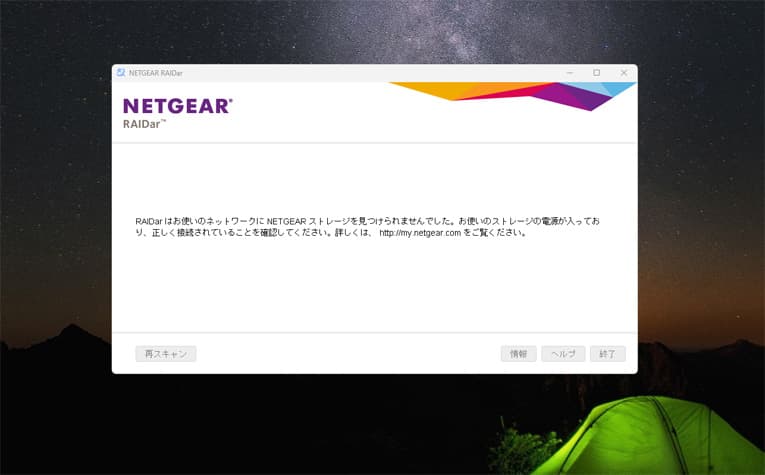
ネットワーク環境が正常に動作していない・ネットワーク障害が発生した事が原因でReadyNASが起動しない・アクセスができない等の症状が出ることもあります。
ReadyNASが起動しない時に生じる症状は

ReadyNASが起動しない場合には様々な症状が発生する事があります。
- 電源ランプが点灯しない
- 電源ランプが点滅する
- ビープ音が鳴る
- ディスクのアクセスランプが点灯しない
- アクセスランプが赤点滅になる
- エラーメッセージが表示される
1.電源ランプが点灯しない
ReadyNASが起動しない際には電源ランプが点灯しない・電源が入らないなどの症状が出ることがあります。
電源ランプが点灯せず、電源が入らない・ReadyNASが起動しない際には電源ケーブルやACアダプターの損傷、接続不良、電源ユニットの故障などが原因として考えられるものです。ケーブルが正しく接続されているか確認して、抜けかかっている・抜けていたような場合には挿し直すだけで問題の解決が見込めます。しかしながら、ケーブル類が正しく接続されていても電源ランプが点灯せず、ReadyNASが起動しない場合には重篤な障害が発生していることが大半で注意が必要となります。
2.電源ランプが点滅する
ReadyNASが起動しない際には電源ランプが点滅する事で異常を知らせていることも多いものです。そのような場合にはHDDの故障やRAID崩壊、ファームウェアの不具合などが発生していることが推測されます。ランプが点滅してReadyNASが起動しない場合には個人で対応が難しい障害が発生していることがほとんどで、通電し続ける・電源の入り切りや再起動など簡単にできることを試すだけで状態が重篤化し、取り返しのつかない状況に陥ってしまうことも多く起こりえます。データを失いたくない方は機器の電源を切ることから始めましょう。
3.ビープ音が鳴る
ReadyNASが起動しない際にビープ音が鳴った場合にはハードウェア(メモリやマザーボードなど)の故障や冷却システムに異常が出ていることも多いものです。このような場合には起動しないReadyNASを修理に出すことを検討する必要が出てきます。ただし、NASをメーカーや修理の専門業者に修理に出した場合にはデータが入っているディスクは初期化もしくは交換した上での修理対応となるため、データの救出はされず、手元に戻ってくることになります。起動しなくなったReadyNAS内のデータが大事・無くなったり取り出しができなくなったりしたら困ると少しでも考えた場合にはデータ復旧業者の無料相談を利用することを優先しましょう。
↓NASを修理したいと考えた場合にはこちらの記事もご確認ください。
4.ディスクのアクセスランプが点灯しない
ReadyNASが起動しない場合にディスクのアクセスランプが点灯しない場合にはHDDの故障やRAIDコントローラの損傷が生じていることが考えられるものです。
5.アクセスランプが赤点滅になる
ReadyNASが起動しない際にアクセスランプが赤く点滅するようになった場合には内蔵HDDが故障していることを示していることが大半です。
アクセスランプが点灯しない・赤点滅になった場合にはHDDに物理障害が発生していることがほとんどで、電源の入り切りや再起動、ケーブルの抜き差しなど簡単にできることを試すだけでディスクの故障具合が悪化する・損傷箇所が増える・データが意図しない形で上書きされる・ディスクの故障本数が増えるなど状態が重篤化し、後悔する結果に直結することも多いものです。通電し続けるだけでもデータが失われる危険性が高まります。ReadyNAS内のデータを失いたくない方は本体の電源を切ることから始めましょう。
6.エラーメッセージが表示される
ReadyNASが起動しない・アクセスができない時には前面ディスプレイや管理画面にエラーメッセージが表示される他、設定を行っている場合にはメールでエラー内容を受け取ることも可能です。
| 表示されるエラーメッセージ例 | 意味 |
|---|---|
| No disks detected | ReadyNASがハードディスクを認識していません。 |
| Volume data is degraded | RAIDアレイ内の1つまたは複数のハードディスクが故障しています。 |
| Firmware update failed | ファームウェアの更新に失敗しました。 |
| Fan failure | 冷却ファンが正常に動作していません。 |
| overheating | ReadyNASが過熱しています。 |
| btrfs_merge_bio_hook+a0 | ディスク内のデータやファイルシステムにエラーが生じています。 |
| btrfs_search_forward+2ac | ボリュームが正常に動作していないことを示しています。 |
| _raw_spin_lock_irq+8 | カーネルでの競合が発生しています。 |
| kmem_cache_alloc+5c | メモリが不足しています。 |
| out_of_memory | システムのメモリが不足しています。 |
| Kthread_data+B | Btrfsファイルシステムにエラーが発生しています。 |
その他、booting…のまま、表示内容が変わらず、ReadyNASが起動しない状態に陥ってしまうこともありえます。ReadyNASが起動しない際にエラーメッセージが表示された際には内蔵HDDが物理的・機械的に故障していることがほとんどでデータを失いたくない方は慎重な対応が求められます。
ReadyNASが起動しない場合に試せる対処方法

ReadyNASが起動しなくなった場合に簡単に試せる対処方法を紹介します。
- 電源周りを確認する
- ランプを確認する
- エラーメッセージを確認する
- 再起動を行う
- ファームウェアをアップデートする
- HDDを交換する
- データ復旧業者に相談する
1.電源周りを確認する
ReadyNASが起動しない時にはNAS本体に電力が十分に供給されているかを確認することが重要です。電源ケーブルやACアダプターがNAS本体に正しく接続されているか、電源スイッチがONになっているかを確認しましょう。ReadyNASが起動しない際にケーブル類が抜けている・抜けかかっている・正しく接続されていないような場合には接続し直す方法が簡単に試せる対処方法として挙げられるものです。電源周りに問題が無い場合には他の対処方法に進みましょう。
2.ランプを確認する
ReadyNASが起動しない際には電源ランプやディスクランプ(ベイランプ)が点灯しているか・点滅状態になっていないか確認することも重要です。ランプが点灯していない場合や特にランプが赤く点滅を繰り返しているような時には注意が必要となります。内蔵HDDが物理的・機械的に故障していることが大半でデータが失われる危険性を示していることが大半です。起動しないReadyNAS内のデータが大事・無くなったり取り出しができなくなったりしたら困ると少しでも考えた場合には機器の電源を切る・操作や作業を止めて早めにプロのデータ復旧業者に相談することを優先しましょう。
↓ReadyNASからデータを取り出したい・復旧を希望される方はこちらも参照ください。
3.エラーメッセージを確認する
ReadyNASが起動しない時には前面ディスプレイや管理画面にエラーメッセージが表示される他、設定を行っていれば指定のメールアドレス宛にエラー内容が通知されるものです。ReadyNASが起動しない等の症状が出た際にエラーメッセージが表示された際にはメッセージの内容によって対処方法は変わります。エラーメッセージは1つではなく、複数出ることや、1つ対応した後にまた他のエラーメッセージが表示されることもあり、同時に複数の問題が発生したことが原因でReadyNASが起動しない等のトラブルを引き起こしていることも多く、注意が必要となります。
ReadyNASが起動しない際にエラーメッセージが表示された場合には重篤な障害が発生していることが大半です。データを失いたくない方はエラーの内容をメモに取り、データ復旧業者の無料相談を利用することを検討しましょう。
4.再起動を行う
ReadyNASが起動しない時に自分で簡単に試せる対処方法としては再起動を行う方法が挙げられるものです。一時的なエラーの発生やReadyNASを稼働させるためのプログラムが停止しているような場合には再起動を行うことで、起動しないReadyNASの不具合が解消できることもありえます。しかしながら、ReadyNASが起動しなくなった時点で内蔵HDDや基板など重要な部品が故障していることが大半で、安易に再起動を行ってしまうとそれだけで状態が重篤化し、データが消失する事態に直結することも多く、注意が必要となります。
・電源ボタンを使ってReadyNASのストレージシステムをシャットダウンし、再起動する方法
- ReadyNASの電源ボタンを押す
- 電源LEDが点滅する→シャットダウンされる
- 電源ボタンをもう一度、押す→システムが完全にシャットダウンされる
- 数分待つ
- 電源ボタンを再度、押してReadyNASを再起動させる
※ReadyNASが起動しない際に管理画面に入れる場合には管理画面からシステムをシャットダウンしましょう。
※ストレージシステムが応答しない場合には、電源プラグをコンセントから抜き、強制的にシャットダウンさせる方法も選択肢の1つに挙がってきます。
ReadyNASが起動しない際に経年劣化や自然故障、寿命が疑われる・停電や瞬電が起きた・雷が鳴っていた・地震や台風、豪雨、大雪など自然災害の影響が考えられる・引っ越しや配置換えなどNAS本体を移動させた後にReadyNASが起動しない場合には機器がすでに壊れていることが大半であるため、データを失いたくない方は再起動を行う前にプロのデータ復旧業者に相談することを優先しましょう。相談してから再起動を行っても遅くは無いものです。
↓NASが寿命かな?と思った時にはこちらも参照ください。
5.ファームウェアをアップデートする
ReadyNASが起動しない際にはファームウェアをアップデートする方法も簡単に試せる対処方法の1つとして挙げられます。しかしながら、ReadyNASが起動しなくなった時点で内蔵HDDや基板など重要な部品が物理的・機械的に故障していることがほとんどで、ファームウェアのアップデートを行ってもアップデートが終わらない・途中で止まる・アップデート自体ができないなど、ファームウェアのアップデートが正しく完了しなかった場合にはデータが意図しない形で上書きされる・HDDの故障具合が悪化する・部品の損傷箇所が増えるなど状態が重篤化することが多く起こりえるものです。また、ファームウェアのアップデートを行った後に「booting…」のままの状態が続いて、ReadyNASが起動しないトラブルが引き起こされることもありえます。
ReadyNASが起動しなくなった際に中に入っているデータは不要で機器が動作可能な状態に戻ることを優先したい方にはファームウェアをアップデートする方法は有効な手段の1つとなりえます。一方でデータを失いたくない方は無理に進めない様にした方が良い対処方法の1つとして挙げられるものです。
6.HDDを交換する

ReadyNASが起動しなくなった際には故障が疑われるHDDを交換し、RAIDのリビルドをかければ問題が解決できると考えてしまうかもしれません。しかしながら、NETGEAR製に限らず、NASに搭載される複数のHDDは同時期に製造されたものが内蔵されていることがほとんどで、HDDが1台故障した時には他のHDDも同様に壊れているか壊れかかっていることが大半です。そのため、特定のHDDを交換しても問題が解決できないばかりかHDDを交換することで複数のHDDが完全に壊れる・部品の故障具合が悪化する・損傷箇所が増える・データが意図しない形で上書きされる・RAID崩壊を引き起こすなど機器に致命傷を与え、ReadyNAS内の全てのデータが失われる事態に直結することもありえます。HDDを交換するとRAIDの再構築(リビルド)も自動的にかかるため、その時点で複数のHDDが取り返しのつかないくらい故障してしまうことも多く起こりえます。ReadyNASが起動しない等の症状が出た際にNAS内のデータを失いたくない方はHDDを交換する方法はすぐに試さない様に注意しましょう。
7.データ復旧業者に相談する
ReadyNASが起動しない状態になった際にNAS内のデータが大事・無くなったり取り出しができなくなったりしたら困ると少しでも考えた場合にはデータ復旧業者の無料相談を利用することが問題解決への近道となります。
起動しないReadyNASの中に入っているデータが不要・消えても良い方はメーカーや修理の専門会社にReadyNASを修理に出す方法も選択肢の1つとして挙げられますが、メーカーや修理の専門会社に起動しなくなったReadyNASを修理に出した場合にはデータが保存されているHDDは初期化される、もしくは新しいHDDに交換された上での修理対応となるため、ReadyNAS自体は動作可能な状態に戻ることが見込めるものの、データの取り出しや救出作業は行われず、ReadyNASに保存していたデータは全て消去された上で手元に戻ってくることになります。また、修理期間も数週間から数か月単位と長期間に渡ることが大半で、ReadyNASを預けている間は業務が滞ってしまう事態に直結する事もありえます。起動しないReadyNASから早く安く確実にデータを取り出したい・復旧したいと少しでも考えた際にはプロのデータ復旧業者に相談することを優先しましょう。
・データ復旧業者の選び方
ReadyNASが起動しなくなった場合には慌ててしまうことも多いものです。少しでも困ったり不安に感じたりした際にはデータ復旧業者の無料相談を利用しましょう。どこの会社に相談したら良いのか悩んだ時には下記のような点を確認すると選択がスムーズになります。
- 高度な技術力を持っている(独自技術やAI技術の有無)
- 復旧、修理に要するスピードや対応が早い
- 料金プランや復旧費用例がホームページに記載されている
- クリーンルームなど専用環境下で復旧・修理作業を行っている
- 情報の守秘義務・セキュリティ管理が万全
- 復旧実績・復旧事例の有無
データ復旧業者は数多く存在していますが、サービス内容や技術力には大きな差があるものです。アドバンスデータ復旧は1から6の項目、全てを満たしているおすすめのデータ復旧業者です。独自技術やAI技術を持っており、高度な技術力で復旧・修理作業を行うからこそ、迅速な対応と低価格でのデータ復旧サービスを実現しています。NASやRAIDサーバー、HDD(内蔵・外付け)、SSD(内蔵・外付け)、パソコン(Windows・Mac・自作・タブレット型)、USBメモリ、SDカードなど様々な機種に対して復旧実績も多くあり、安心です。
ReadyNASの型番やシリーズ例
NETGEAR製のNAS、ReadyNASの代表的な型番やシリーズをまとめました。
| シリーズ名 | 型番例 | 用途・特徴 |
|---|---|---|
| ReadyNAS 100シリーズ | RN102, RN104 | ホームユーザー向け、エントリーモデル |
| ReadyNAS 200シリーズ | RN202, RN204 | ホームオフィス、小規模オフィス向け |
| ReadyNAS 300シリーズ | RN312, RN314, RN316 | 中小企業向け、高性能モデル |
| ReadyNAS 400シリーズ | RN422, RN424, RN426, RN428 | 高い信頼性とパフォーマンスを提供 |
| ReadyNAS 500シリーズ | RN516, RN526X, RN528X | 高性能・多機能モデル、大企業向け |
| ReadyNAS 600シリーズ | RN626X, RN628X, RN629X | 企業向け、非常に高いパフォーマンス |
| ReadyNAS デスクトップ | RN212, RN312, RN422 | デスクトップ型、個人・小規模オフィス向け |
| ReadyNAS ラックマウント | RN3138, RR2304, RR3312 | ラックマウント型、企業向け |
アドバンスデータ復旧では、ReadyNASに生じる様々なトラブルに対して対応が可能です。
ReadyNASが起動しない時にやってはいけないこと
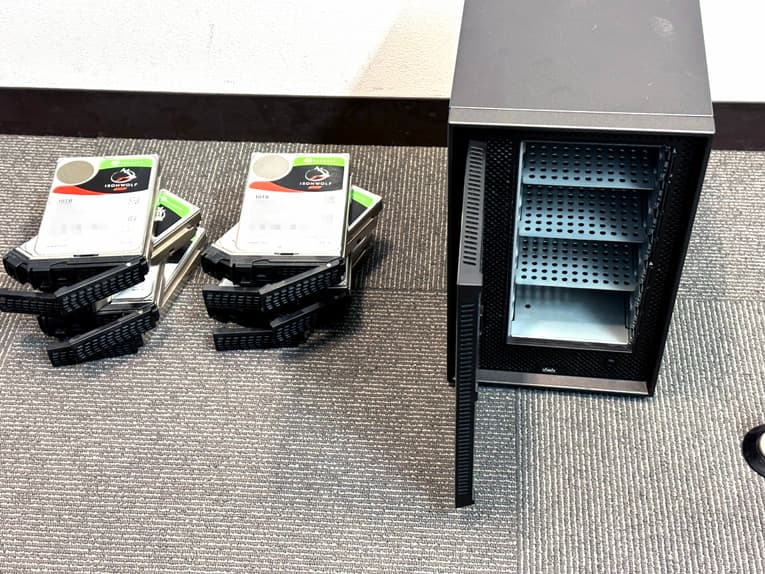
ReadyNASが起動しなくなった際にNAS内のデータを失いたくない方は下記のようなことを行わない様に注意しましょう。
- 通電し続ける
- 電源の入り切りや再起動、ケーブル類の抜き差しを繰り返す
- HDDの交換を試す
- RAIDのリビルド(再構築)を行う
- HDDを直接、パソコンに接続する
- ファームウェアのアップデートを試す
- 操作や作業を続ける
1.通電し続ける
ReadyNASが起動しない等の症状が出た際に機器内のデータを失いたくない方はNAS本体の電源を切ることから始めましょう。ReadyNASが起動しない・アクセスができないなど、正常に動作しない状態に陥った時には複数の内蔵HDDが物理的・機械的に故障していることが大半で、通電し続けるだけでもHDDに大きな負荷がかかり、データが消失する危険性が高まります。
2.電源の入り切りや再起動、ケーブル類の抜き差しを繰り返す
ReadyNASが起動しない場合には内蔵HDDが故障していることがほとんどで慎重な対応が求められるものです。ReadyNASが起動しないなどのトラブルが発生した際に電源の入り切りや再起動、ケーブル類の抜き差しを行うとその都度、ディスク内のヘッドと呼ばれる針のような部品が動き、データが記録されているプラッタと呼ばれる円盤状の部品と接触することでプラッタ上に傷や溝を作る他、データが保存されている箇所、そのものをえぐり取ってしまうこともありえます。
ReadyNASが起動しなくなった際にNAS内のデータが大事・無くなったり取り出しができなくなったりしたら困ると少しでも考えた場合には電源の入り切りや再起動、ケーブル類の抜き差しを繰り返すことはやめましょう。これらの行為を1回試しただけでも機器に致命傷を与えてしまうこともありえます。ReadyNASが起動しない等の症状が出た際に早く安く確実にNASからデータを取り出したいと少しでも考えた場合には手を止めてプロのデータ復旧業者の無料相談を利用することを優先した方が良いものです。
3.HDDの交換を試す
ReadyNASが起動しない場合には内蔵HDDが物理的・機械的に故障していることが大半ですが、故障が疑われるHDDを安易に交換することは避けましょう。NETGEAR製のReadyNASに限らず、NASは複数のディスクを使ってRAIDを構築しており、RAID機能によってバックアップが取れている・故障が疑われるHDDを交換すればNASのトラブルを解決できると考えて特定のHDDを交換するとファイルシステムが損傷する・RAID情報が崩れる・ディスクの故障本数が増えるデータが意図しない形で上書きされるなど、大事なデータが消失する事態に直結してしまうことも多く起こりえるものです。
4.RAIDのリビルド(再構築)を行う
ReadyNAS内の複数のHDDは同時期に製造されたものが搭載されていることがほとんどです。そのため、ReadyNASが起動しないなどのトラブルが発生した場合には故障が疑われるHDD以外にも複数のディスクが同様に故障しているか壊れかかっている事が大半です。そんな時に特定のHDDを交換して、RAIDのリビルド(再構築)操作を進めたとしてもリビルドが途中で止まる・失敗することがほとんどで、RAIDのリビルド(再構築)作業が正常に完了しなかった際にはデータが意図しない形で上書きされる・RAID崩壊が起きる・部品の損傷具合が悪化する・ディスクの故障本数が増える他、全てのデータが消失する事態に直結することもありえます。ReadyNASが起動しない等のトラブルが発生した際にデータを失いたくない方は故障が疑われる特定のHDDを交換した際に自動的にかかるRAIDのリビルド(再構築)以外にも、自主的にRAIDのリビルド(再構築)作業を進めることは避けた方が良いものです。
※HDDの交換だけでなく、ディスクの挿し直しや順番の入れ換えを行った場合もRAIDのリビルド(再構築)は自動的にかかることが多いため、注意が必要です。
↓RAIDのリビルドとは?下記では、失敗例や危険性について詳しく解説しています。
5.HDDを直接、パソコンに接続する
ReadyNASが起動しないなどの症状が出た際に中のデータを取り出そうと内蔵HDDをNAS本体から取り外してパソコンに直接、接続することは避けた方が良いものです。NETGEAR製のReadyNASに限らず、NASに搭載されているHDDは複数のディスクを使ってRAIDを構築しており、ファイル形式やシステムも特殊であることから、外付けのHDDやポータブルSSD、USBメモリなどパソコンに接続するだけですぐに使える機器とは違い、NASに内蔵されていたHDDを単体でパソコンに接続しても使えない仕様になっています。また、ReadyNAS内のHDDを直接、パソコンに接続するだけでデータが意図しない形で上書きされる・ファイルシステムが損傷する・ディスクの故障具合が悪化するなど、データが消失する事態に直結することも多く起こりえるものです。
6.ファームウェアのアップデートを試す
ReadyNASが起動しないなどのトラブルが発生した際にはファームウェアのアップデートを行えば問題がすぐに解決できるのでは?と考えてしまうかもしれません。しかしながら、ReadyNASが起動しなくなった時点でHDDや基板など重要な部品が物理的・機械的に故障していることが大半で、ファームウェアのアップデート操作を進めてもアップデート自体ができない・終わらない・途中で止まる状況に陥ってしまうことが多い他、ファームウェアをアップデートしたことが原因でデータが意図しない形で上書きされる・部品の損傷具合が悪化する・ディスクの故障本数が増える・RAID情報が崩れる他、「booting・・・」のまま進まなくなる等、状態が重篤化するだけの作業にもなることも多く、注意が必要となります。
7.操作や作業を続ける
ReadyNASが起動しないなどの症状が発生した場合には障害の種類(物理障害・論理障害)や障害の程度(軽度・中度・重度)、故障箇所を正しく特定した上で症状が生じた原因を適切に見極める必要が出てきます。しかしながら、障害の種類や障害の程度、症状の発生原因、故障箇所を特定するには深い専門知識や高度な技術力の他、経験値が必須となり、個人で対応することは難しいものです。
ReadyNASが起動しなくなった際に慌てて電源の入り切りや再起動、ケーブルの抜き差しなど簡単にできる事を試しただけでも機器に致命傷を与えてしまい、データが失われる事態に直結することも多く起こりえるものです。早く安く確実に起動しなくなったReadyNASからデータを取り出したいと考えた場合には手を止めて復旧業者の無料相談を利用することを優先しましょう。
まとめ・万が一、困った時には
ReadyNASが起動しないなどの症状が出た際には慌ててしまうことも多いものです。ReadyNASが正常に動作しなくなった場合にデータを失いたくない場合にはNASの電源を切ることから始めましょう。ReadyNASが起動しなくなる原因は様々で電源の入り切りや再起動、ケーブル類の抜き差しなど簡単にできることを行っただけでも状態が重篤化し、データが消失するリスクが高まる・取り返しのつかない状況に陥ってしまう事も多く起こりえるものです。ReadyNASが起動しなくなった際に早く問題を解決したい・安く確実にデータを取り出したいと思った時には、プロのデータ復旧業者の無料相談を利用することを優先しましょう。アドバンスデータ復旧は独自技術やAI技術を持っており、高度な技術力で復旧・修理作業を行うからこそ最短スピードでの対応とReadyNASから費用を抑えたデータ復旧サービスを可能にしています。ReadyNASに生じる様々なトラブルに対して多くの復旧実績もあり安心です。






























